Vensim中文快速学习培训教材Word下载.docx
《Vensim中文快速学习培训教材Word下载.docx》由会员分享,可在线阅读,更多相关《Vensim中文快速学习培训教材Word下载.docx(26页珍藏版)》请在冰点文库上搜索。
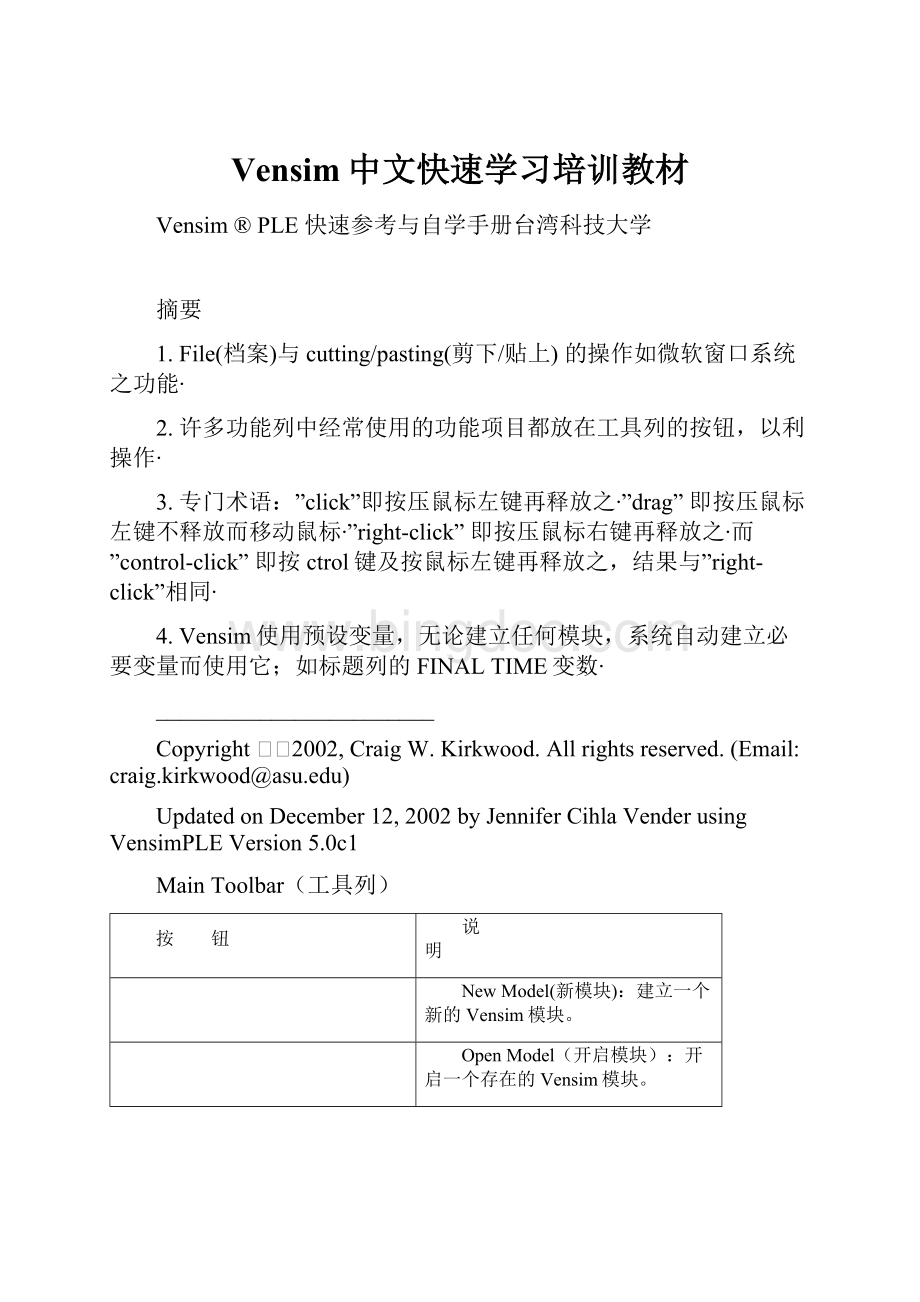
剪下所选择的项目并储存于回纹夹里。
Copy(复制):
复制所选择的项目并储存于回纹夹里。
Paste(贴上):
将现有回纹夹的数据贴到绘图工作区。
SetupaSimulation(建立模拟):
在绘图工作区中,注记常数与lookup变数。
仅对此仿真,允许暂时更改注记变量的值。
NametheSimulationtobeMade(命名模拟):
框架内显示所选择的数据集。
若要改变数据集,按右边垂直杆。
RunaSimulation(执行模拟):
如果框架内已显示有数据集,系统要求是否要覆盖原有的数据集。
Automaticallysimulateonchange(SyntheSim)(自动整体模拟改变):
视觉性的分析仿真于改变,计算与检阅探讨问题。
RunRealityChecks(执行实体检查):
允许使用者建立对于模块有用的语句,系统提供自动测试与确认那些语句是否适当的功能。
BuildWindows–show/circulate(建立窗口-循环显示):
使得绘图工作区的窗口能够显示。
OutputWindows–show/circulate(显示窗口-循环显示):
使得输出工作区的窗口能够显示。
可循环显示已建立之输出工作区的窗口。
ControlPanel(控制键盘窗口):
显示控制键盘窗口。
用来选择变量,调整图形的时间轴及规格型态,管理数据集与图形。
SketchTools(绘图工具列)
按钮
LockSketch(锁图键):
图形被锁住。
只能选择变量,不能移动它。
Move/SizeWordsandArrows(Pointer)(移动/改变大小指标):
移动或改变窗口中对象大小。
只要按着对象拖曳鼠标就可移动它。
移动多个对象亦是如此。
同时按着Shift键与鼠标左键可増加对象,再按Shift键与鼠标左键则减少对象。
(提示:
其它工具要增加与减少对象的操作也是如此)
Variable-Auxiliary/constant(变数-辅助/常数):
在绘图工作区的窗口中建立变量(常数变量,辅助变量等)。
在绘图工作区的一点插入一变量即按压鼠标左键就出现一盒子便于输入变量名称。
要改变它只要在变量工具状况下,按压对象即可编辑之,最后以Enter键结束。
在移动/改变大小指针工具下,对象上按压鼠标右键,出现小窗口即可更改其形状、颜色,字型、大小、颜色等。
BoxVariable-Level(盒变量-层次):
在绘图工作区的窗口中建立如盒状变量(用来作层次/库存)。
操作如变数工具。
盒变量形状大小可以使用鼠标拖曳其手把(小圆圈)。
Arrow(箭头指标):
在窗口中建立直线或曲线箭头指针。
点压起始变量,然后移动到目标变量再点压之,则形成一直线箭头指针。
(注意:
不要从起始变量拖曳到目标变量)在箭头指针或移动/改变大小指针工具下,拖曳直线箭头指针手把(小圆圈)就可形成曲线箭头指针。
快捷方式方式,点压起始变量,在空白部分点压一下,然后再到目标变量点压一下即可形成曲线箭头指针。
Rate(流程指针):
在窗口中建立流程指针包含垂直漏斗、空管,如需要,来源或池子(云图)。
点压起始变量,然后移动到目标变量再点压之即形成流程指针。
如果在空白部分点压,然后云图即产生在起始变或目标的所在。
在Rate工具下,点压起始变量,再到空白部分,同时按Shift键与鼠标左键即可产生直角转折。
按压鼠标右键可改变空管的格式。
ShadowVariable(隐藏变数):
在此工具下,于窗口中增加存在之一变量为隐藏变量(不用增加原因)。
SketchComments(绘图批注):
在窗口中,增加批注及图案于绘图上。
在任何地方皆可置放绘图批注,只要点压一下即显示对话窗口,提供批注格式多样选择。
注意,有些型态的批注覆盖在模块变量,以致于较难趋取它,因此将批注放置状态列最右边的。
Delete(删除键):
在窗口中,删除结构,变量或批注。
Equations(方程式键):
使用方程式编辑器来建立与编辑模块方程式。
在方程式键工具下尚未建立方程序的变量会反白。
点压变量即用方程式编辑器来建立之。
AnalysisTools(分析工具栏)
CausesTree(因果树图):
建立一个树状的变量因果图。
UsesTree(使用树图):
建立一个使用过变量的树状因果图。
Loops(循环图):
显示所有变量的回馈循环说明。
Documents(文件说明):
显示该模块变量之方程式,定义与单位说明。
CausesStrip(因果图分解):
显示所选择变量与其有直接关系之结果图。
(此功能亦可用来显示lookup(检查)功能图)
Graph(结果图):
显示所选择变量结果图比的要大。
Table(横向表格):
横向显示依据时间间隔所选择变量值的表格。
TableTimeDown(直向表格):
直向显示依据时间间隔所选择变量值的表格。
RunCompares(模拟执行比较):
比较第一次与第二次仿真执行数据集的所有lookup与常数之不同。
使用控制键盘窗口来管理数据集:
改变所加载数据集的顺序,点选不是正在执行数据集即不在顶端处,就可以上移至顶端。
改变所加载数据集的顺序将会冲击使用不同图形工具的顺序。
分析工具注意事项:
1.若有较多的模拟执行,则分析工具是无法运作的。
因此,在实验中,必须仔细地追踪在窗口中所显示的结果。
2.大部分窗口显示有关工作变量的信息。
在窗口中选择一变量,用鼠标双击变量即成工作变量。
3.在分析工具所输出图形左上角功能列如右图,其中最左边的键是删除窗口键。
在其右边则是锁住删除功能键,再按一次则可恢复删除功能。
其右边则是打印机功能键可
以打印此窗口内容。
其右边键则是复制窗口至回纹夹。
最后键则是储存窗口内容于档案。
4.在图形内有多个曲线,这些曲线会使用不同颜色显示。
黑白打印机打印时很难区隔它,因此在Option功能键,选择”ShowLineMarkersonGraphLines”可以在曲线上标示不同数字以示区隔。
StatusBar(状态列)
Setfontsonselectedvars(设定变量字型):
在Move/SizeWordsandArrows(工具下,选择一变量或多个变量后,再点选此功能,即可改变其字型。
若无选择变量,则会要求更改系统默认值。
Setsizeonselectedvars(设定变量字号):
选择变量,再点选此功能,即可改变其字号。
Setboldonselectedvars(设定变量粗体字型):
选择变量,再点选此功能,即可改变其为粗体字型。
Setitaliconselectedvars(设定变量斜体字型):
选择变量,再点选此功能,即可改变其为斜体字型。
Setunderlineonselectedvars(设定变量底线字型):
选择变量,再点选此功能,即可改变其为底线字型。
Setstrikethroughonselectedvars(设定变量删除字型):
选择变量,再点选此功能,即可改变其为删除字型。
Setcoloronselectedvars(设定变量颜色):
选择变量,再点选此功能,即可改变其颜色。
Setboxcoloronselectedvars(设定盒变量外框颜色):
选择盒变量,再点选此功能,即可改变其外框颜色。
Setsurroundshapeonselectedvars(设定变量外框形状):
选择变量,再点选此功能,即可改变其外框形状。
Settextpositiononselectedvars(设定变量文字位置):
选择变量,再点选此功能,即可改变其文字位置。
Setcoloronselectedarrows(设定箭头颜色):
选择箭头,再点选此功能,即可改变其颜色。
Setarrowwidthonselectedarrows(设定箭头宽度):
选择箭头,再点选此功能,即可改变其宽度。
Setpolarityonselectedarrows(设定箭头极性):
在因果图中来标示箭头。
在Move/SizeWordsandArrows工具下,将鼠标移至手把(小圆圈)再按右键,可有更多选择。
Pushthehighlightedwordstothebackground(放置重点字于背景):
在SketchComments工具下,建立很大的批注而覆盖到一个或多个变量,此功能是很有用的。
(如很大的批注围着模块一些部分)在此状况很难选取变量,因为它在批注后方。
就点选批注拖曳至此键即可解决。
功能列重点
某些VensimPLE方面只能使用功能列。
就举几个有用的功能来说明:
1.Edit(编辑):
其”Find”子功能,在模块绘图窗口中,追踪一个变量所有的情况。
当它寻找一个变量的所有隐藏变量,是非常有用的。
2.View(
浏览):
其”Refresh”子功能,重复显示屏幕。
有些计算机暝屏幕显示驱动程序很难正确响应窗口的指令。
结果留下垃圾于屏幕上(例如,一个箭头没有连接到任何东西,无法删除)。
使用此功能即可移除垃圾。
若此现象经常出现,请看下面第四项的更多有关永久修正之方法。
3.Model(模块):
其”Setting>
TimeBoundstab”子功能,再显示”TimeBoundsforModel”对话窗口,它显示起始建立模块时所建立的时间界限之变量(INITIALTIME,FINALTIME,TIMESTEP,SAVEPER与时间单位)值,可以更改它。
4.Option(选择):
若有垃圾连续留在屏幕(参阅上面第二项),就选择”ContinuallyRefreshSketches.”子功能,即会消除此问题,但是有时候会使得屏幕运作慢下来。
另外,若打印一条或多条曲线而无法区隔它们,则可选择”ShowLineMarkersonGraphLines”子功能,它能给予不同曲线不同之号码以分辨它们。
5.Help(求助):
VensimPLE有许多在线求助功能。
有用的杂项项目
1.某些打印机,无法打印某些曲线上的一个或多个箭头。
可能此曲线近似而不是一条直线。
(此曲线近似一条直线,无法在屏幕上看到其曲度)。
请确认此曲线为一条直线或者在屏幕上能够辨识其曲度。
则打印即无问题。
2.Vensim会检查模块内变量之单位。
在短时间内,赋予方程式单位,往往会造成某些型态之错误(例如,在某些地方使用”days”,而某些地方则使用”weeks”)。
3.方程式编辑器通常皆能自行解释,但是一个有用的观点就是不能显现。
如,如何使用图形对话窗口去建置一lookup功能,往往在其左边中间的”Type”显示”Constant”,必须拖拉至下方选择”Lookup.”,在下面几行即会显示”AsGraph”位于”Help”之旁,点选它就可开始编辑Lookup定义窗口。
因果循环图快速自学手册
使用以下步骤,建立如上因果循环图:
1.启动Vensim,在工具列点选NewModel,显示”ModelSettingsTimeBounds”对话窗口,再点选”OK”钮即显示空白窗口,就可以开始绘制因果循环图。
2.设定此绘图字型为Arial大小为10点,操作如下:
在状态列的左边点选字型名称。
因为尚未选取任何项目,所以显示是否要更改预设字型与颜色,点选”Yes”键,则显示”ViewDefaults”对话窗口,改变”Face”为Arial与”Size”为10,然后点选”OK”钮即可。
3.点选绘图列下的”Variable–Auxiliary/Constant”工具,然后在绘图工作区空白窗口,点选一个地方来放置变量”interest”,此时显示编辑框框,输入”interest”再按”Enter”键即可显示字号为Arial10的”interest”。
重复此步骤来建立变量”savings”与”income”如上图。
如果拼错变量名称,则点选”Variable–Auxiliary/Constant”工具钮,再点选拼错变量的名称,此时显示编辑框框更改之即可。
如果想要完全删除变量或绘图区的其它组件,则点选绘图列下的”Delete”工具钮,再点选它们即可完全删除。
4.重复以上步骤来建立变量”workeffort”如上图。
此时”work”与“effort”显示在同一列,若要将它们放在不同列,则拖曳手把(小圆圈)至左下即可调整之。
如果要改变其它特性,就按鼠标右键或同时按”control”、鼠标左键与点选”workeffort”,则显示对话窗口,它提供变量多样的选择。
在对话窗口左上方,”Shape”标签选取”ClearBox”,所拖曳的小圆圈是改变”workeffort”形状的手把。
注意,在点选”Variable–Auxiliary/Constant”工具钮下,完成此步骤时手把(小圆圈)即消失;
在点选”Move/SizeWordsandArrowst”工具钮下,则手把(小圆圈)又会显现。
5.在绘图列中点选”Arrow”工具钮下,点选变量”interest”并放开鼠标,移至变量”savings”再点选之,则显示有直线箭头指针从”interest”到”savings”;
在点选”Move/SizeWordsandArrowst”工具钮下,拖曳直线箭头指针的手把(小圆圈)可以形成如上图之圆滑曲线。
亦可在”Arrow”工具下,将鼠标移至直线箭头指针的手把(小圆圈)上方,就出现一小手,然后再拖拉它即可形成如上图之圆滑曲线。
)
6.重复上述步骤来建立直线箭头指针从”savings”到”interest”;
”savings”到”workeffort”;
”workeffort”到”income”;
”income”到”savings”如上图。
快速建立曲线箭头指针,在点选”Arrow”工具钮下,在两个变量之间再建立直线箭头指针,则系统自动会形成曲线箭头指针;
若要删除箭头,则点选绘图列下的”Delete”工具钮,并点选箭头即可。
7.在点选”Move/SizeWordsandArrowst”工具钮下,可以移动变量,注意,此移动并不会改变箭头指标之连接。
在点选”Move/SizeWordsandArrowst”或”Arrow”工具钮下,将手把(小圆圈)移至变量处,并紧握鼠标左键而拖拉六亦可移动变量。
8.从”savings”到”workeffort”的曲线箭头指针上建立时间滞延符号如上图;
在点选”Move/SizeWordsandArrowst”工具钮下,在曲线箭头指针的手把(小圆圈)上,按鼠标右键,则显现对话窗口,在其中上方点选”Delaymarking”即可。
在点选”Arrow”工具钮下,再点选曲线箭头指针的手把(小圆圈)亦可快速显示对话窗口;
在点选”Move/SizeWordsandArrowst”工具钮下,可同时选取多个箭头手把(小圆圈);
在箭头手把(小圆圈)上按”shift”键与鼠标左键,会增加手把(小圆圈)。
9.增加”+”号于箭头左右,点选箭头操作如步骤8,在状态列下点选”Setpolarityonselectedarrows”再点选”+”号即可;
接下来使用类同方式,增加”-”号于从”savings”到”workeffort”的箭头左右。
10.改变极号”+”、”-”等位置,在箭头或箭头手把(小圆圈)上按鼠标右键,显示对话窗口下方,在”Positionpolaritymarkatthe”选择所要的位置。
若要改变”+”、”-”号的字号,则在相同对话窗口内,点选”Font”钮即可更改。
11.置放正回馈循环的图形于正回馈循环内,如上图:
点选”SketchComment”工具钮,然后点选正回馈循环内一点;
从批注说明对话窗口内,点选”Shape”内的”LoopClkwse”,在”Graphics”下,点选”Image”内的”LoopClkwse”右边框框拖拉的小窗口内点选”+”,再点选”OK”钮即可;
置放负回馈循环的图形操作如上。
12.最后,在点选”SketchComment”工具下,增加标题”SAVINGSANDINCOME”;
在循环图上方点选一点,于”Comment”框框内,键入”SAVINGSANDINCOME”,同时改变字号为12,然后点选”OK”钮即可;
再拖拉其手把(小圆圈),可将批注排一行。
13.打印图形,将此图形复制到回纹夹内,再于文书编辑器内的文件贴上。
注意,在打印或复制的图形内无手把(小圆圈)。
注意,必须将此图形复制到回纹夹内。
也可以在功能列的”Edit”工具钮下,点选”SelectAll”钮亦可,或者在点选”Move/SizeWordsandArrowst”工具钮下,拖拉而包含整个图形。
点选”SelectAll”键,或许会把靠近绘图工作区边缘的曲线箭头指针删除掉。
14.在工具列内,按”Save”钮可以储存所制作的图形。
15.VensimPLE提供3种分析工具去分析因果循环图之逻辑架构:
”CausesTree,”“UsesTree,”与”Loops.”;
”CausesTree,”与“UsesTree,”工具,显示在树形图内,变量与工作变量的因果关系,而”Loops.”工具显示包含工作变量的因果(回馈)循环。
16.确认”savings”被选取为工作变数。
在标题列的最右边的地方,会显示工作变量的名称。
若”savings”没有被选取为工作变量,可以在点选”Move/SizeWordsandArrowst”工具钮下点选它,就会在标题列的最右边的地方显示。
17.点选”CauseTree”的分析工具钮,会显示下面左边之图;
点选”UsesTree”的分析工具钮,会显示下面右边之图;
这两个图是经由因果循环图中的工作变量”savings”的因果连接架构,刚好分别前后对调;
注意,当循环向后回到工作变量,则用括号包起来。
18.为了确定”savings”仍然是工作变量,点选”Loop”的分析工具钮,则会显示下图,它列举全部有关该工作变量的因果(回馈)循环。
LoopNumber1oflength1
savings
interest
LoopNumber2oflength2
workeffort
income
SimulationModelQuickTutorial
(1)FINALTIME=100
Units:
Year
Thefinaltimeforthesimulation.
(2)INITIALTIME=0
Theinitialtimeforthesimulation.
(3)interest=
Savings*INTERESTRATE
**undefined**
(4)INTERESTRATE=
0.05
(5)SAVEPER=
TIMESTEP
Year[0,?
]
Thefrequencywithwhichoutputisstored.
(6)Savings=INTEG(
interest,
100)
(7)TIMESTEP=0.25
Thetimestepforthesimulation.
在结束因果循环快速自学手册后,开始仿真模块快速自学手册前,上面三倘图显示积流图
、仿真模块方程式与存款账户模块的输出分解图,建置如下:
1.启动Vensim与点选功能列的”NewModel”钮,显示”TimeBoundsforModel”对话窗口.将区间四分之一,改变”TIMESTEP”为0.25与”UnitsforTime”为Year,然后点选”OK”钮。
2.在绘图列内,点选”BoxVariable–Level”工具,于工作窗口内点选一点,出现编辑框框,键入”Savings”,再按”Enter”键即显示”Savings”。
3.在绘图列内,点选”Rate”工具,于盒变量左方,点选一点则显示云图;
移动鼠标至”Savings”而点选它,出现编辑框框,键入”interest”,再按”Enter”键,一条水管由云图指向”Savings”,”interest”位于水管漏斗下,如:
此自学手册的最上图。
4.在绘图列内,点选”Variable–Auxiliary/Constant”工具钮,于工作窗口内点选一空白点放置”INTERESTRATE”,出现编辑框框,键入”INTERESTRATE”,再按”Enter”键即显示”INTERESTRATE”。
5.在绘图列内,点选”Arrow”工具钮,拖拉箭头从”Savings”到”interest”,从”INTERESTRATE”到”interest”,即完成如上之积流图。
建置方程式
6.在绘图列内,点选”Equations”工具,则变数”interest”,”INTERESTRATE”与”Savings”将显现反白于绘图工作区;
反白的变量表示尚